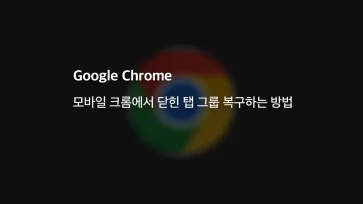인스타그램을 즐겨 쓰다 보면 피드, 스토리, 릴스에서 사진이나 영상이 회색으로 남거나 로딩 아이콘만 돌고 멈출 때가 있습니다.
단순한 앱 오류처럼 보이지만 네트워크 품질 저하, 저장 공간 부족, 손상된 캐시, 오래된 앱 버전, 혹은 일시적인 서버 장애 등으로 게시물이 안뜨는 원인은 다양한데요. 이로인해 어떤 계정은 특정 게시물만 안 뜨고, 어떤 계정은 전체 갤러리가 비어 보일 수도 있죠.
이 글에서는 인스타그램 게시물이 안뜰 때 해결할 수 있는 방법을 원인에 맞춰 정리해봤습니다.
목차
네트워크 상태 확인하기
게시물이 안 뜨는 가장 흔한 원인은 바로 네트워크 연결 상태입니다. 와이파이 감도가 약하거나 공유기, 무선 통신 연결에 장애가 있으면 인스타그램 서비스와 접속이 불안정해집니다.
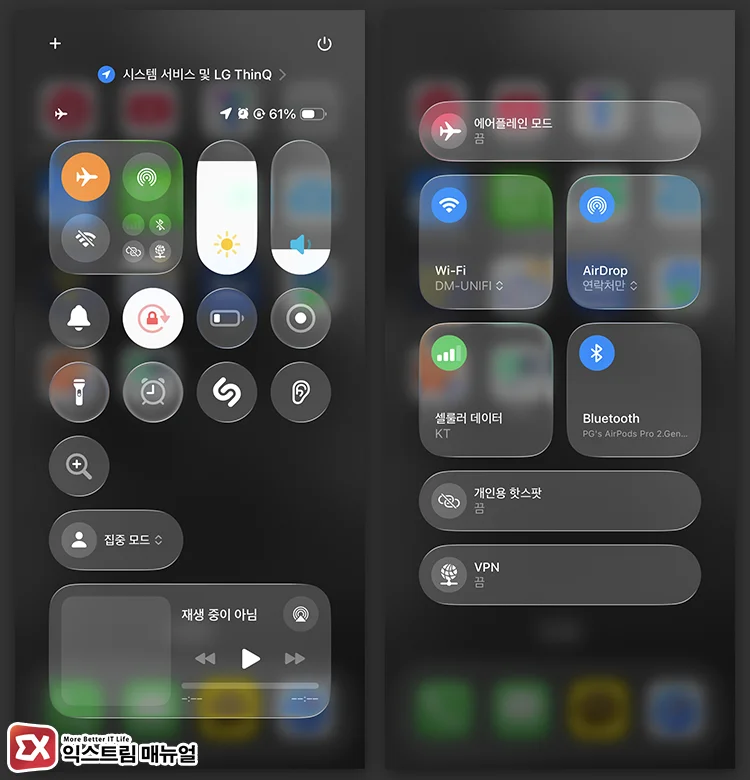
이 경우, 앱을 완전히 종료한 뒤 모바일 데이터(LTE/5G)로 바꿔 재시도해 네트워크 연결 문제인지 우선 확인합니다. 비행기 모드를 10초 정도 켰다 꺼서 네트워크 연결을 초기화 하는 것도 방법입니다.
또한 스마트폰의 데이터 절약이 켜져 있으면 잠시 꺼두고, VPN 등의 연결망을 사용 중이라면 잠시 해제해서 일반 회선으로 확인해 봐야 합니다.
인스타그램 서버 상태 확인하기
사용자 쪽의 문제가 아닌 인스타그램 서비스 자체의 문제일 가능성도 있습니다. 이 경우 사용자 측에서 연결에 문제가 없더라도 게시물이 제대로 로딩되지 않을 수 있으므로 서버 상태를 우선적으로 확인해봐야 합니다.
인스타그램에서 서버 상태에 대한 정보를 공식적으로 제공하지 않지만, 다운디텍터라는 사이트에서 인스타그램을 실시간으로 모니터링해 서버의 장애와 연결 상태를 공개하고 있는데요. 각 지역 별로 서버의 상태를 확인할 수 있으며 우리나라의 경우 일본 쪽의 연결 상태를 확인하면 되겠습니다.
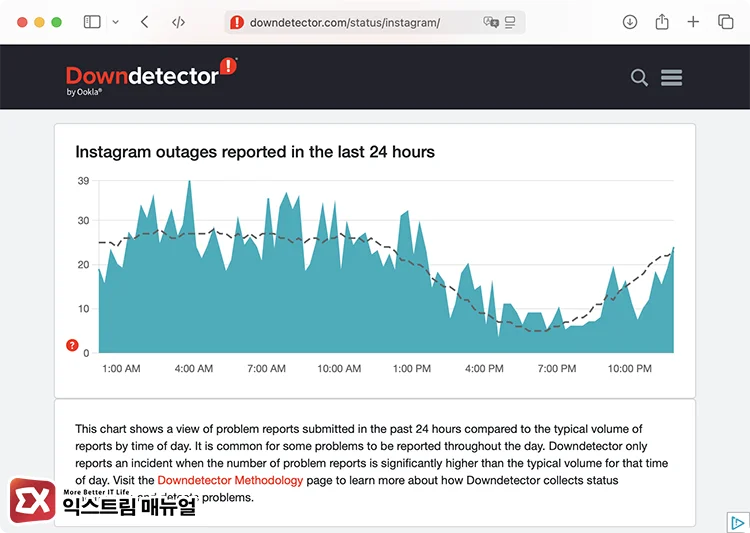
인스타그램 상태 페이지를 열어보면 상단에 최근 24시간 신고 그래프가 있고, 평소 기준선 대비 신고량이 급증하면 장애로 간주됩니다. 신고 그래프가 급격히 치솟는지 확인하고, 하단 실시간 증상 분포를 참고해 서비스 상태를 직간접적으로 확인할 수 있습니다.
지역별 장애는 히트맵에서 어느 국가, 도시에 신고가 몰리는지 한눈에 볼 수 있습니다. 브라우저에서 위치 권한을 허용하면 현재 사용자의 위치를 기반으로 인스타그램 서버의 상태를 확인할 수 있습니다.
서버 이슈라면 사용자가 어떠한 조치를 취해도 게시물을 불러올 수 있으니 일정 시간이 지난 이후 재시도하는 것이 좋습니다.
앱 캐시 데이터 삭제하기
인스타그램 앱에 손상된 캐시가 남아 있으면 일부 게시물 로딩에 실패하는 경우가 많습니다. 이 경우 캐시를 비우면 게시물을 새로 내려받으며 문제가 해결되는지 바로 확인할 수 있습니다.
갤럭시
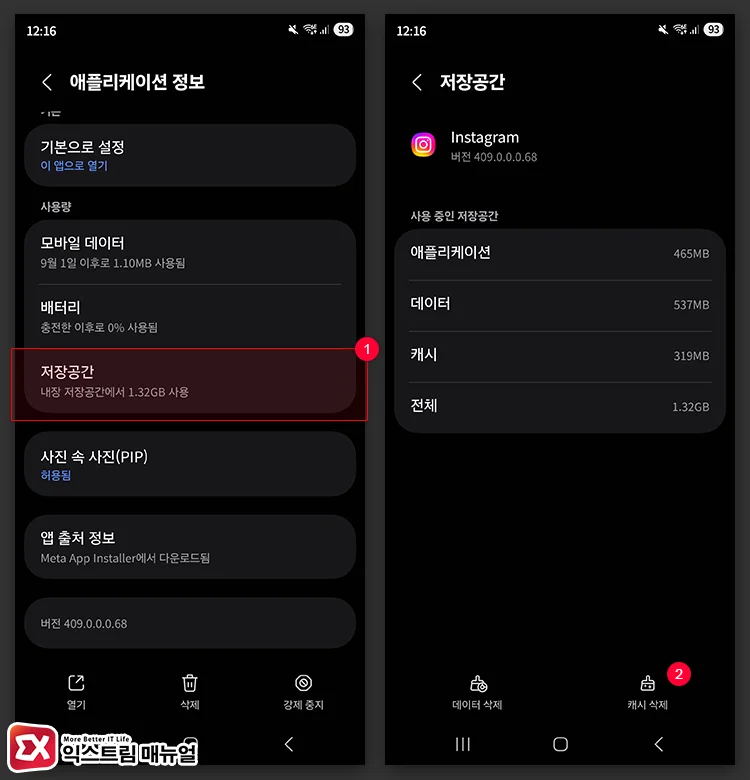
설정 → 애플리케이션 → Instagram → 저장공간 화면으로 이동한 다음 캐시 삭제 버튼을 누릅니다. 데이터 삭제를 선택하면 사용자 로그아웃 및 설정 초기화이므로 마지막 수단으로만 사용합니다.
아이폰
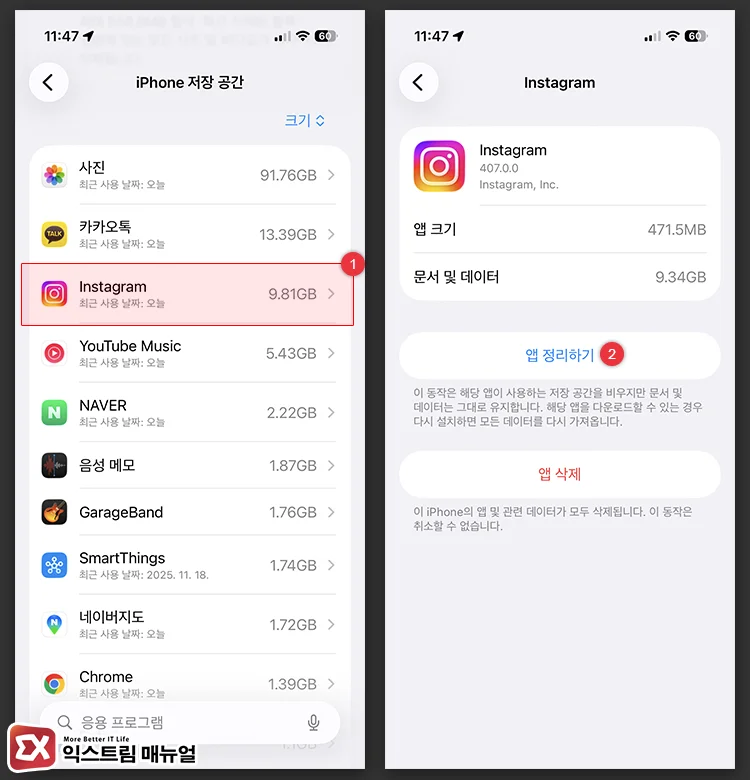
iOS는 인앱 캐시 삭제 메뉴가 없으므로 설정 → 일반 → iPhone 저장 공간 → Instagram → 앱 정리하기를 통해 캐시를 정리합니다. 이후 인스타그램 앱을 실행한 후 문제가 해결되었는지 확인합니다.
남은 저장 공간 확인하기
스마트폰에 여유 공간이 거의 없으면 인스타그램이 이미지 캐시를 쓰지 못해 로딩이 실패할 수 있습니다.
아래 방법을 통해 저장 공간 용량을 확인하고 불필요한 항목을 정리한 뒤 앱을 재실행해 로딩 상태를 다시 확인합니다. 최소 2~3GB 이상의 여유 공간을 확보해야 합니다.
갤럭시
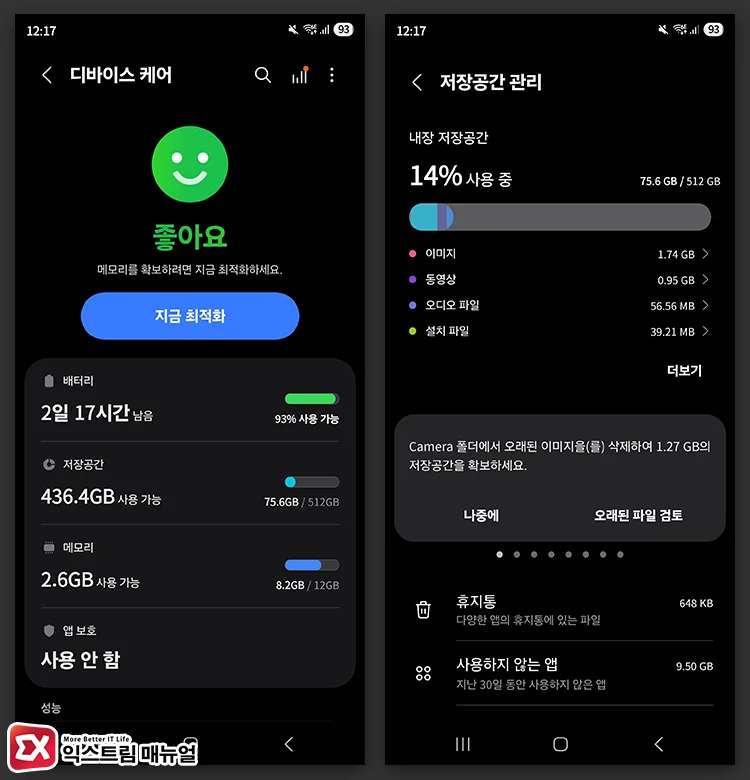
설정 → 디바이스 케어 → 저장공간을 선택해 내장 저장공간에 여유가 있는지 확인합니다.
디바이스 케어에서 제공하는 휴지통 비우기, 사용하지 않는 앱, 중복 파일 기능을 활용해 추가적인 여유 공간을 확보할 수 있습니다.
아이폰
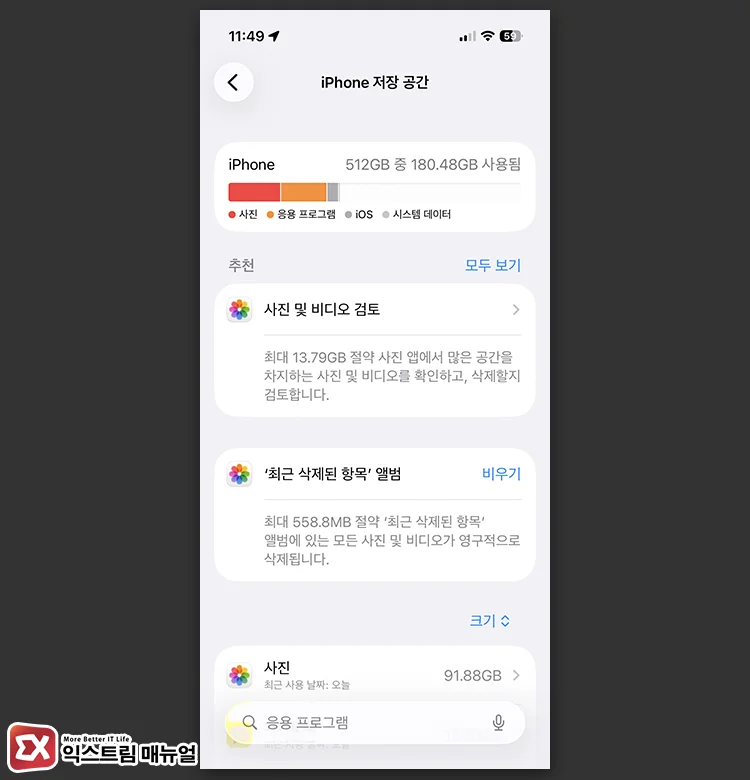
설정 → 일반 → iPhone 저장 공간 화면으로 이동해 저장 공간에 여유가 있는지 확인합니다.
사진 및 비디오 검토, 최근 삭제된 항목 앨범 비우기 등의 추천 기능을 이용해서 여유 공간을 확보할 수 있습니다.
셀룰러 데이터 사용량 절약 끄기
인스타그램 앱에는 ‘셀룰러 데이터 사용량 절약’ 옵션이 있어 모바일 데이터 사용 시 전송량을 줄여 줍니다. 다만 이 기능이 켜져 있으면 이미지·영상 로딩과 피드 갱신이 느려질 수 있습니다.
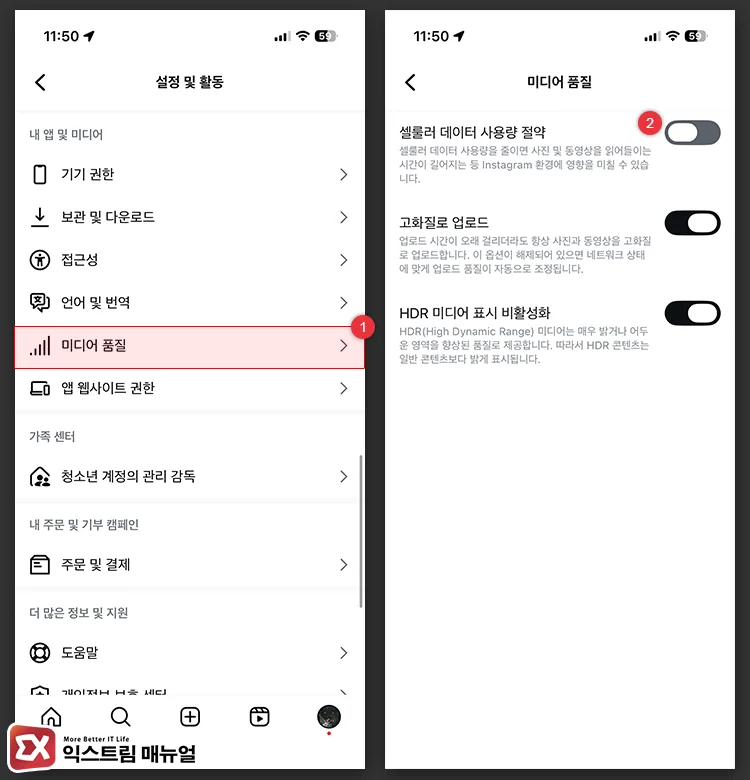
인스타그램 앱 설정 → 미디어 품질로 이동한 다음, 셀룰러 데이터 사용량 절약이 켜져있다면 끔으로 설정합니다.
마치며
필자도 한동안 피드가 회색으로만 보이고 오류 메시지가 뜨길래 기기 문제인 줄 알았습니다. 여러 테스트를 해보다가 와이파이에서만 그랬다는 걸 뒤늦게 깨닫고, 비행기 모드 토글 후 LTE로 바꾸자 바로 정상 로딩되었고요. 어떤 날에는 서버 이슈였던 적도 있었습니다.
경험상 네트워크 재연결 → 서버 상태 확인 → 캐시 정리 → 저장 공간 점검 → 앱 업데이트 순서로 점검하면 대부분의 게시물 로딩 문제는 금방 정리됩니다.